Merci d’avoir participé à l’évaluation des outils SILKNOW ! Sur cette page, vous trouverez le manuel, les instructions et l’étude du métier à tisser virtuel et d’ADASilk. Bonus track si vous êtes un professionnel des musées et que vous nous aidez à évaluer le thésaurus multilingue.
N’oubliez pas qu’il s’agit d’un travail en cours, nous vous présentons la phase bêta de nos outils, avec votre aide nous pouvons les améliorer !
- Manuel du Métier Virtuel
- Instructions
- Questionnaire
- Métier Virtuel online
- Version autonome : MAC – WINDOWS
- Manuel ADASilk
- Instructions
- Questionnaire
- ADASilk
Métier Virtuel
Merci de suivre les étapes suivantes dans l’ordre indiqué:
- Veuillez consulter le manuel en ligne
- Téléchargez une image de test à partir du lien suivant
- Téléchargez le métier à tisser virtuel (Virtual Loom, desktop version) en suivant les explications du manuel en ligne
- Lancez le métier à tisser virtuel (desktop version).
- Produisez un modèle 3D pour l’image de test qui a été téléchargée à l’étape 2, en utilisant la technique “damask”. Appliquez une fonction de symétrie. Prendre en compte 2 zones et conserver les paramètres par défaut.
- Sélectionnez l’onglet “Image Processing” et modifier la technique en choisissant “espolín”. Take in consideration 4 zones et conserver les paramètres par défaut pour produire un modèle en 3D.
- Exporter le modèle d’“espolín” sous la forme d’un fichier au format STL. Il peut être enregistré localement.
- Télécharger une autre image de test
- Produire un nouveau modèle 3D pour l’image téléchargée à l’étape 8 en sélectionnant la technique “damask” . Take in consideration two zones. Ne pas conserver les paramètres par défaut mais modifier la couleur du fond, celle de la zone du motif et l’armure.
- Faire pivoter le modèle de 180º. D’autres rotations peuvent être appliquées pour améliorer l’apparence du modèle.
- Explorez le modèle 3D obtenu en modifiant sa résolution. Conservez Quality “high”.
- Exportez le résultat dans le format STL. Il peut être enregistré localement.
- Tâche : Supposons que vous vouliez utiliser une image (n’importe quel type d’image) pour produire une représentation semblable à un étoffe. Sélectionnez une image présente dans votre ordinateur, recherchez une image sur le web ou explorez ADASilk pour y choisir une image. Utilisez le métier à tisser virtuel pour produire une représentation en 3D d’un objet. Modifiez sa résolution pour comparer les résultats. Recherchez la technique et le nombre de couleurs les plus adaptés pour obtenir un joli modèle 3D.
ADASilk
Formation
Veuillez suivre les étapes suivantes dans l’ordre indiqué :
- Accédez à ADASilk: https://ada.silknow.org/
- Cliquez sur OBJECTS
- Recherchez Damas dans la barre de recherche principale “Text Search”
- Filtrez les résultats avec le critère “Production Time” et en sélectionnant “eighteenth century”
- Filtrez à nouveau les résultats avec le critère “Type of Objects” et en sélectionnant “fabrics”
- Selectionnez l’objet que vous préférez.
- Lisez les informations concernant l’objet et cliquez sur un des liens sur la droite.
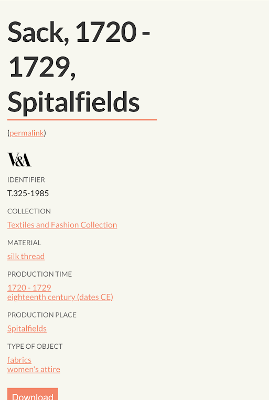
- Revenez à la page précédente et téléchargez l’image.
- Revenez à nouveau à la page précédente, la page principale, ADASilk/OBJECTS (comme dans l’étape numéro 3). Effacez tous les filtres. Filtrez avec le critère “Technique” et sélectionnez “Damask”, puis filtrez avec le critère “Material” en sélectinnont “Metal Thread”. Vous devriez obtenir quelque chose semblable à ceci :
- Accédez à la carte. Vous devriez voir quelque chose semblable à ceci :
- Zoomez sur le Royaume-Uni et l’Irlande pour voir les objets sélectionnés de manière plus détaillée. Vous devriez voir quelque chose semblable à ceci :
- Cliquez sur l’un des objets pour voir les liens dans le formulaire de statistiques
- Ouvrez la fenêtre présentant les informations détaillées sur l’objet et sélectionnez “Show Relationships” pour TIME. Vous pouvez explorer la carte en réduisant le zoom. Une fois terminé, désélectionnez la relation TIME.
- Réglez le zoome de manière à voir toute l’Europe
- Visualisez l’évolution de ces objets dans le temps.
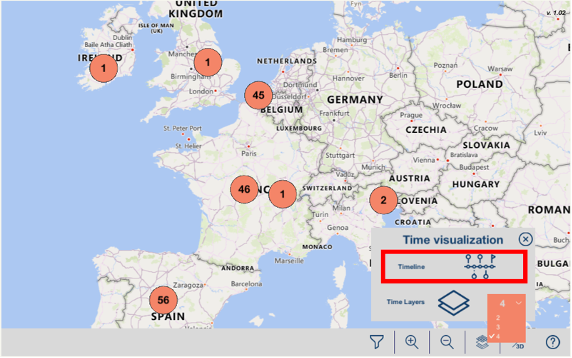
- Visualisez l’évolution de ces objets dans les couches chronologiques (time layers)
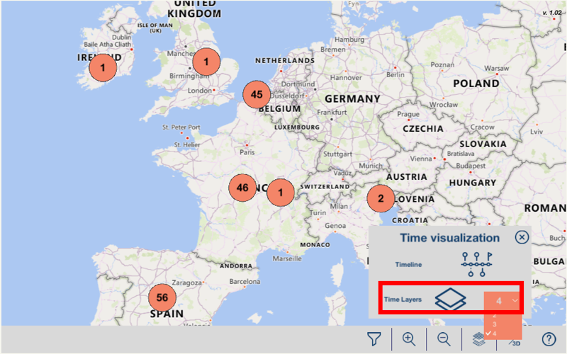
- Dans la carte, accédez aux filtres. Filtrez en utilisant le critère “Material” en sélectionnant autres critères pour filtrer.
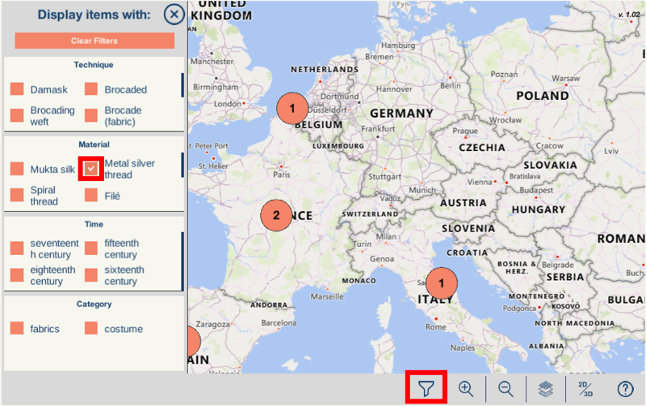
- Tâche: Parmi les motifs décoratifs en velours les plus proposés, on trouve des motifs floraux. Utilisez ADASIlk pour rechercher comment la décoration appliquée à ce tissage a évolué en Italie. Comparez les résultats de votre recherche en les enregistrant si nécessaire (dans ce cas, vous devez être registré) et explorez l’évolution temporelle de ces velours entre le XVe et le XXe siècle.